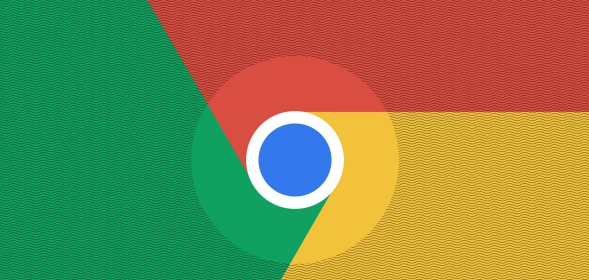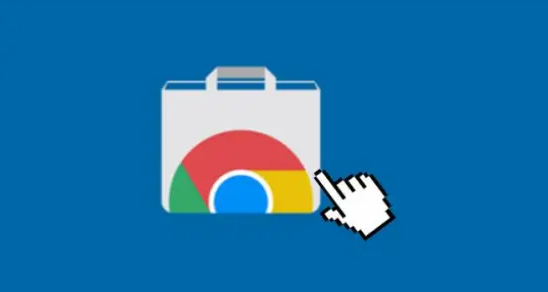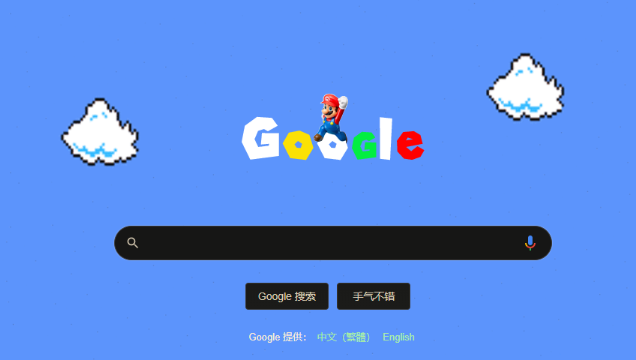谷歌浏览器下载完成后浏览器插件安装和扩展管理完整指南
时间:2025-08-04
来源:谷歌浏览器官网

1. 通过Chrome网上应用店安装:打开谷歌浏览器,在地址栏中输入“chrome.google.com/webstore”并按enter键。在搜索栏中输入要安装的插件名称,按enter键或单击放大镜图标进行搜索。从搜索结果中选择所需的插件,单击插件的名称以打开其页面。单击“添加到chrome”按钮,如果提示,请单击“添加扩展程序”或“添加应用”以确认安装。安装后,插件通常会自动启用。如果未启用,请转到“chrome://extensions”页面并打开该插件旁边的开关。
2. 通过扩展管理页面安装已下载的插件:通过地址栏输入“chrome://extensions/”或点击浏览器右上角的菜单图标(三个竖点),选择“更多工具”-“扩展程序”。将已经下载好的插件文件(.crx)直接拖放到扩展管理页面中,浏览器会自动识别并开始安装。浏览器会弹出一个确认窗口,点击“添加扩展程序”按钮以完成安装。
3. 开启开发者模式安装非官方插件:打开扩展管理页面,点击右上角的“开发者模式”按钮,将其开启(按钮变为蓝色)。将插件文件(.crx)拖放到扩展管理页面中,浏览器会弹出一个警告窗口,提示插件可能会损害计算机。在确认插件来源安全后,点击“确定”继续安装。
4. 安装离线插件文件:从可靠的来源下载所需的插件文件(.crx)。打开扩展管理页面(地址栏输入“chrome://extensions/”或点击浏览器右上角菜单图标,选择“更多工具”-“扩展程序”)。将下载的插件文件(.crx)拖放到扩展管理界面的空白位置。松开鼠标后,浏览器会弹出确认安装的提示,点击“添加扩展程序”按钮以完成安装。
5. 扩展管理:在扩展管理页面中,可以看到所有已安装的插件列表。可以点击插件下方的开关来启用或禁用插件。对于不需要的插件,可以点击“移除”按钮来卸载。此外,还可以通过点击“详情”按钮来查看插件的详细信息,包括版本号、权限等。
6. 注意事项:在安装插件前,请务必确认插件的来源是否可靠,以避免安装恶意插件导致计算机受损。某些插件可能需要特定的权限才能正常运行,安装过程中请仔细阅读权限请求并谨慎选择是否授予。如果在安装过程中遇到问题,可以尝试重启浏览器或重新安装插件来解决问题。
通过以上步骤,您可以轻松地在谷歌浏览器中安装和管理各种插件,从而提升您的浏览体验和效率。